
Mundarija:
- 1 -qadam: 1 -qadam: Telefoningizni yoqish
- 2 -qadam: 2 -qadam: App Store
- 3 -qadam: 3 -qadam: App Store -ga o'tish
- 4 -qadam: 4 -qadam: qidirish
- 5 -qadam: 5 -qadam: Yozish
- 6 -qadam: 6 -qadam: Muammo
- 7 -qadam: 7 -qadam: qutilarni silkitish
- 8 -qadam: 8 -qadam: O'chirish
- 9 -qadam: 9 -qadam: Netflix -ni olish
- 10 -qadam: 10 -qadam: Netflix -ga ega bo'ling
- 11 -qadam: 11 -qadam: Ro'yxatdan o'tish
- 12 -qadam: 12 -qadam: Asosiy ekran
- 13 -qadam: 13 -qadam: Qidirish
- 14 -qadam: 14 -qadam: "Play" tugmasini bosing
- 15 -qadam: 15 -qadam: Til
- 16 -qadam: 16 -qadam: o'tish va orqaga qaytish
- 17 -qadam: 17 -qadam: Foydalanuvchilarni qo'shish
- 18 -qadam: 18 -qadam: Bajarildi
- Muallif John Day [email protected].
- Public 2024-01-30 13:26.
- Oxirgi o'zgartirilgan 2025-01-23 15:14.

IPhone 6s -da Netflix -dan qanday foydalanish kerak
1 -qadam: 1 -qadam: Telefoningizni yoqish

Telefonning pastki qismidagi aylanani bosing va telefon yoqilishi kerak, siz yuqoridagi rasmdagi kabi ekranni ko'rishingiz kerak.
2 -qadam: 2 -qadam: App Store
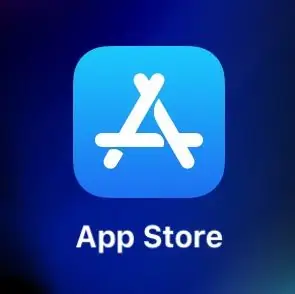
Telefon yoqilganda siz bosh ekranni ko'rishingiz kerak va u erda rasmlari bo'lgan kvadratchalar bo'ladi, ko'k fonli va "A" ko'rinishidagi, "App Store" deb nomlangan, uni yuklab olishingiz mumkin. Unga bosing.
3 -qadam: 3 -qadam: App Store -ga o'tish
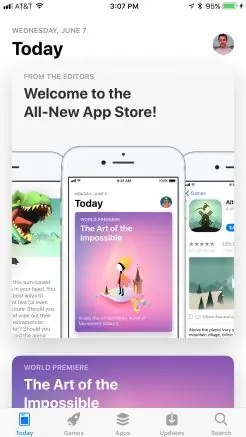
Siz bosh ekranni ko'rishingiz kerak, u yuqoridagi rasmga o'xshaydi va ekranning o'ng pastki qismida "Qidirish" degan joy bo'lishi kerak, ustiga bosing.
4 -qadam: 4 -qadam: qidirish
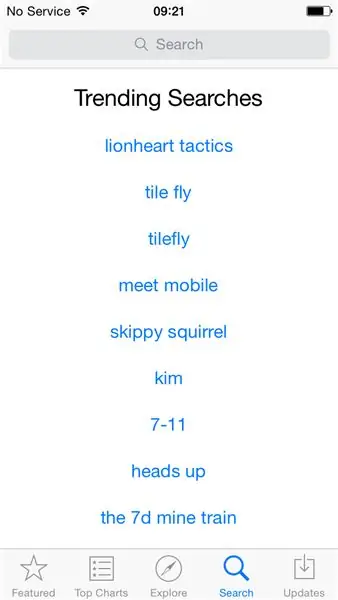
Agar siz "Qidirish" tugmachasini bosgan bo'lsangiz, buni ko'rasiz, u trendda bo'lgan narsalarni ko'rsatadi, tepasida "Izlash" degan kulrang chiziq bor, ustiga bosing va klaviatura ochiladi.
5 -qadam: 5 -qadam: Yozish
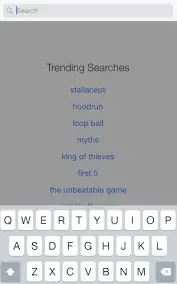
Klaviatura ochilganda, undan foydalaning va "Netflix" deb yozing, so'ng klaviaturangizning o'ng pastki burchagidagi ko'k qidirish satrini bosing.
6 -qadam: 6 -qadam: Muammo
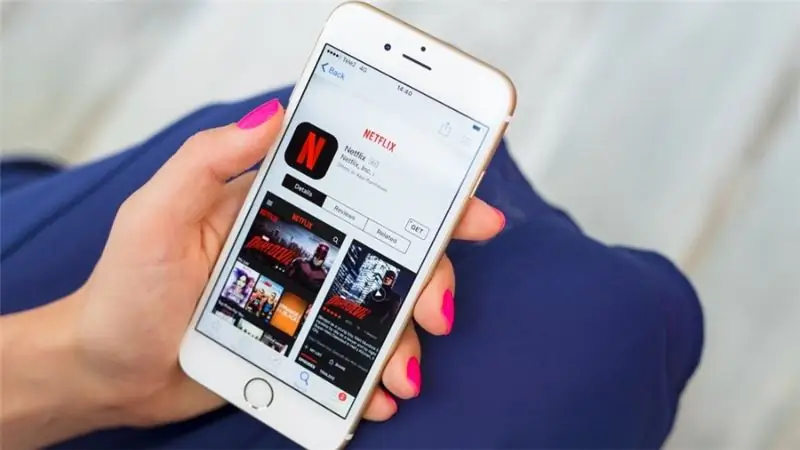
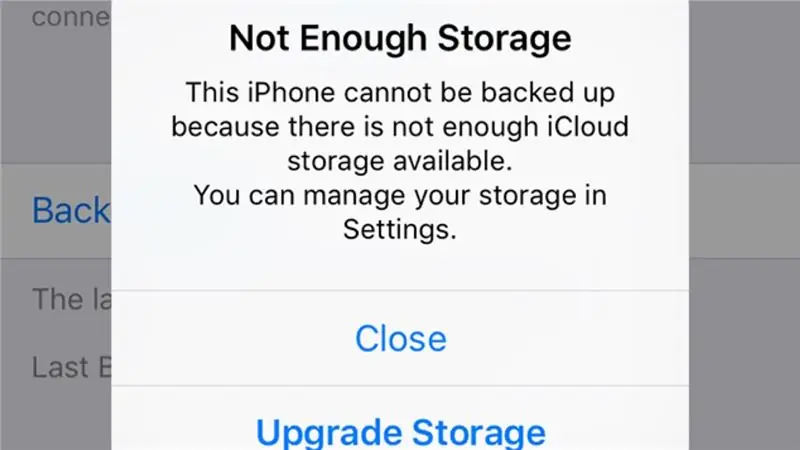
Sizning ekraningiz shunday bo'lishi kerak, qutidagi "Olish" tugmasini bosing. Yo'q, saqlash joyi to'la emas! Biz ba'zi narsalarni olib tashlashimiz kerak.
7 -qadam: 7 -qadam: qutilarni silkitish
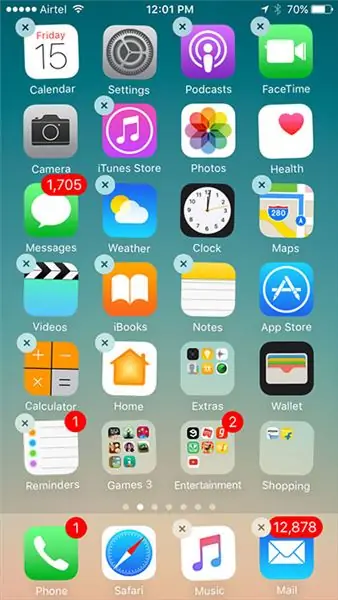
Rangli kvadratlardan birini bosing va ushlab turing, shunda kvadratlar silkinishni boshlaydi va chap burchakda "X" belgisi bo'ladi. va o'chirmoqchi bo'lgan har qanday ilovadagi "X" tugmasini bosing
8 -qadam: 8 -qadam: O'chirish
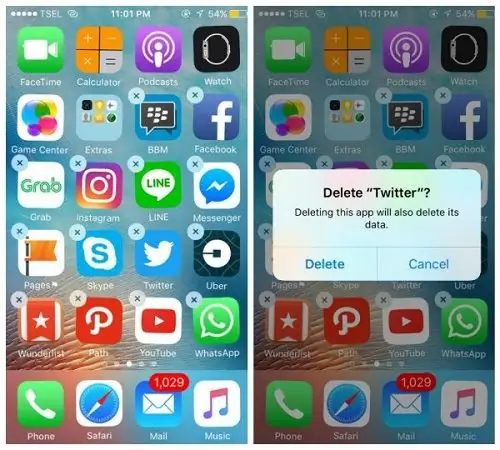
Bu har qanday ilovani o'chirmoqchi bo'lganingizda paydo bo'ladi, chap pastki burchakdagi "O'chirish" tugmasini bosing.
9 -qadam: 9 -qadam: Netflix -ni olish
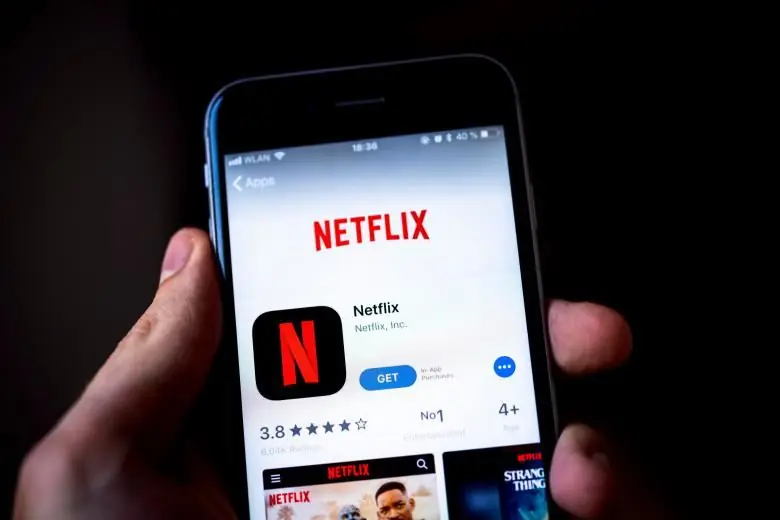
Endi 2-6-bosqichlarni takrorlab, ilova do'koniga qayting va "Olish" tugmasini bosing "Oling", keyin o'rnatish tugagandan so'ng "Ochish" ga o'zgaradi, uni bosing.
10 -qadam: 10 -qadam: Netflix -ga ega bo'ling
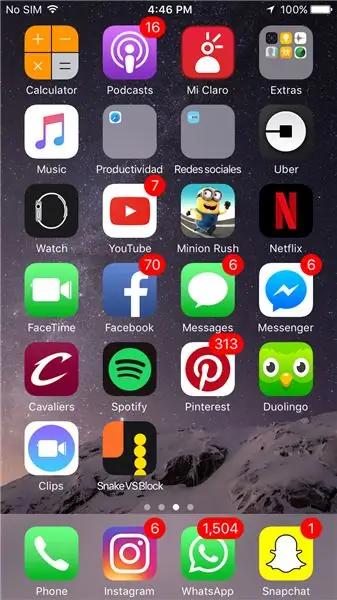
Endi sizda Netflix bor! Endi siz uni bosh ekraningizda ham ko'rishingiz mumkin!
11 -qadam: 11 -qadam: Ro'yxatdan o'tish
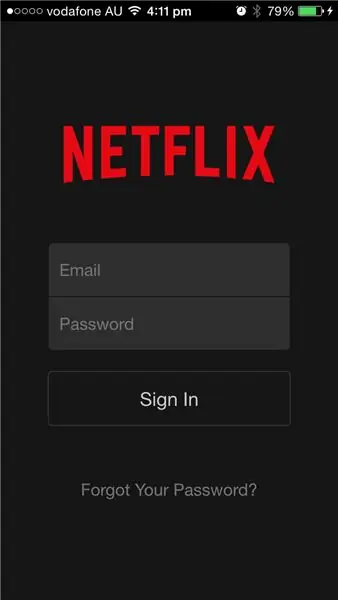
Ko'rsatuvlar va filmlarni tomosha qilish uchun siz yuqorida ko'rsatilgan bo'limlarga elektron pochta va parolni kiritishingiz kerak.
12 -qadam: 12 -qadam: Asosiy ekran
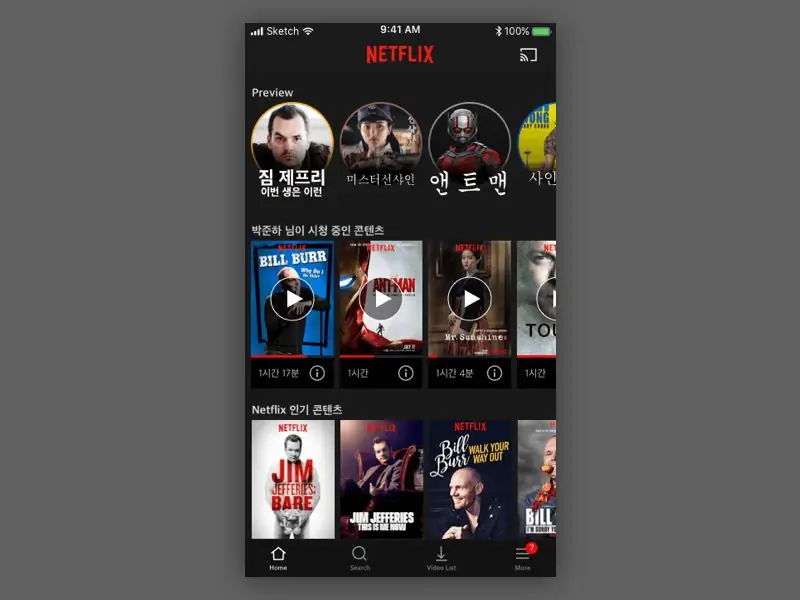
Uy ekrani shunga o'xshash bo'lishi kerak, pastki qismida siz qidirish, bosish bo'limi bo'lgan satrni ko'rishingiz kerak.
13 -qadam: 13 -qadam: Qidirish
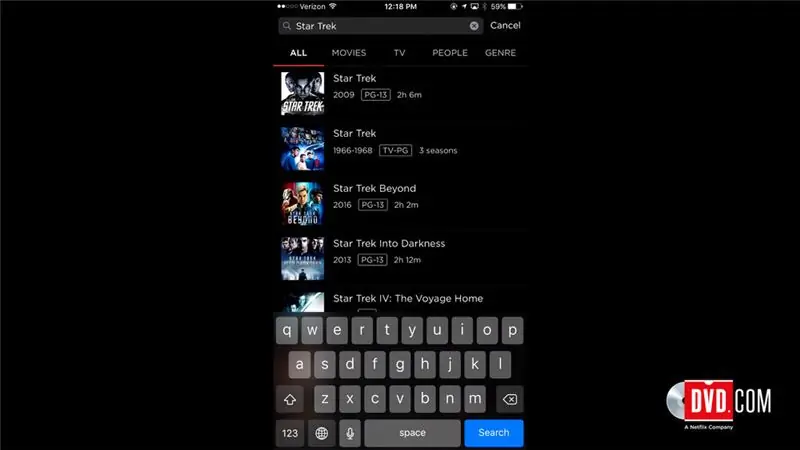
Siz buni "Qidirish" tugmachasini bosgandan so'ng ko'rasiz va klaviatura yordamida siz xohlagan ko'rsatuv yoki filmni yozishingiz mumkin.
14 -qadam: 14 -qadam: "Play" tugmasini bosing
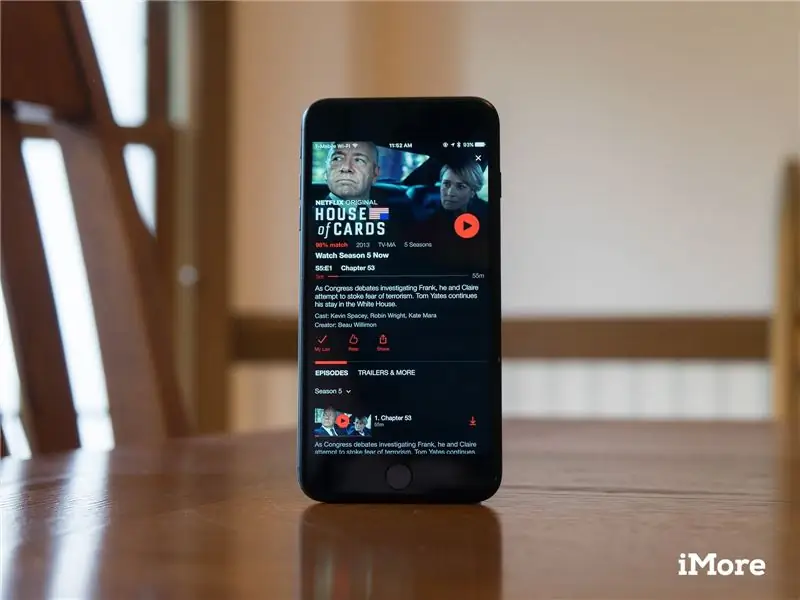
Siz ko'rmoqchi bo'lgan shou yoki filmni ko'rganingizda, uni bosing va shunday ekran ochiladi, qizil fonli uchburchakni bosing va kino yoki ko'rsatuv o'ynay boshlaydi.
15 -qadam: 15 -qadam: Til
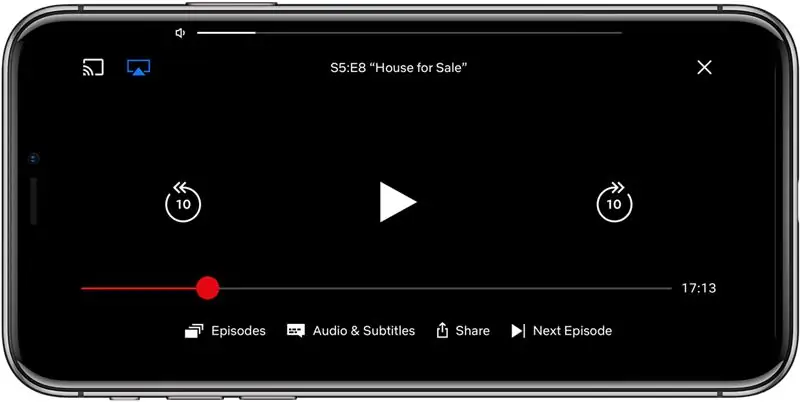
Agar siz film yoki ko'rsatuvda tilni o'zgartirishni xohlasangiz, ekranga teging va pastda "Audio va subtitrlar" deb yoziladigan joy bo'lishi kerak, uni bosing va audio va subtitrlarni o'zgartirish variantlari paydo bo'ladi.
16 -qadam: 16 -qadam: o'tish va orqaga qaytish
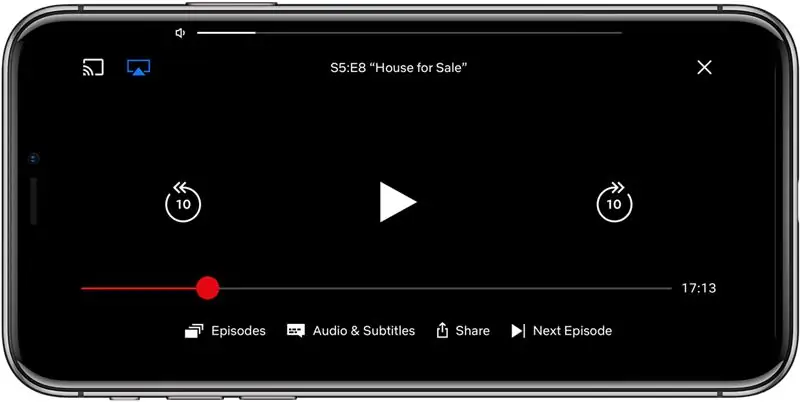
Agar siz oldinga o'tishni yoki orqaga qaytishni xohlasangiz, ekranga teging va har bir tomonida 10 ta egilgan o'q bo'ladi, chapda 10 soniya orqaga, o'ngda 10 soniya oldinga.
17 -qadam: 17 -qadam: Foydalanuvchilarni qo'shish
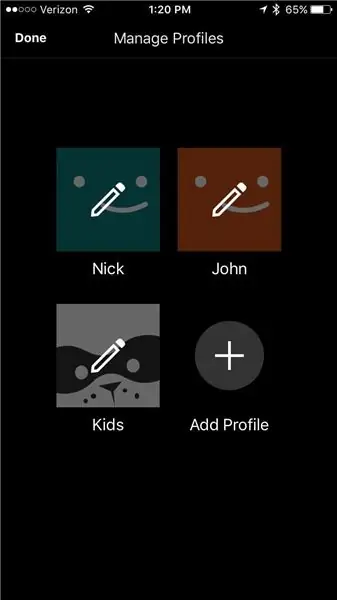
Agar kimdir sizning hisobingizni Netflix -da ishlatishiga ruxsat bermoqchi bo'lsangiz, lekin ro'yxatni buzmasangiz yoki "Keyinroq ko'rish" uchun, "Profil qo'shish" tugmasini bosishingiz va ular uchun alohida -alohida qilishingiz mumkin.
18 -qadam: 18 -qadam: Bajarildi

Endi siz Netflix -dan qanday foydalanishni bilasiz! Yakun!
Tavsiya:
Arduino IDE -ni qanday yuklab olish va o'rnatish mumkin?: 8 qadam

Arduino IDE -ni qanday yuklab olish va o'rnatish mumkin?: Arduino IDE -ni yuklab olish va o'rnatish juda oson. Arduino IDE - bu bepul dastur
ISU talabasi sifatida bepul dasturiy ta'minotni qanday yuklab olish mumkin (Microsoft, Adobe va Xavfsizlik dasturlari: 24 qadam)

ISU talabasi sifatida bepul dasturiy ta'minotni qanday yuklab olish mumkin (Microsoft, Adobe va Xavfsizlik dasturlari: Adobe uchun: 1 -bosqichga o'ting. Microsoft uchun: 8 -bosqichga o'ting. Xavfsizlik uchun: 12 -bosqichga o'ting. Azure uchun: 16 -bosqichga o'ting)
Maxsus qo'ng'iroq ohangini qanday yozish va yuklab olish mumkin: 7 qadam

Maxsus qo'ng'iroq ohangini qanday yozish va yuklab olish mumkin: Xo'sh? Siz o'zingizning shaxsiy qo'ng'iroq ohangingizni olishni xohlaysizmi? Siz to'g'ri "Instructables" sahifasiga keldingiz. Ishni boshlashdan oldin shuni eslatib o'tmoqchimanki, bu iOS qurilmalari (Ipad, Ipod, Iphone va boshqalar kabi Apple qurilmalari) va Mac kompyuterlari uchun (har qanday Mac -da ishlaydi, hatto
YouTube -ni Iphone SE -ga qanday yuklab olish va undan foydalanish mumkin: 20 qadam

YouTube -ni Iphone SE -da qanday yuklab olish va undan foydalanish mumkin: Muallif: Karlos Sanches
Qanday qilib qo'g'irchoqlar uchun Veohdan videolarni yuklab olish mumkin **: 5 qadam

Qanday qilib qo'g'irchoqlar uchun Veohdan videolarni yuklab olish mumkin **: Bu ko'rsatma Veoh amalga oshiradigan yuklash jarayonini bilmaydiganlarga yordam berish uchun qilingan. odamlarga buni qanday qilishni o'rganish imkonini beradi
